
サラリーマン
Outlookの閲覧ウィンドウにソーシャルなんとか…っていうメッセージが出るようになった…。解決方法が知りたい!

よしてっく
今回はそんなトラブルを解決します。
Microsoft Outlookの閲覧ウィンドウにメールの本文ではなく、ソーシャルネットワークへの接続を促すメッセージが表示されるようになった時に対処した方法をご紹介します。
Outlook:ソーシャルネットワークのメッセージを解除する

特に設定を変更したわけではないのに、Outlookの閲覧ウィンドウにソーシャルネットワークへの接続を促すようなメッセージが出る不具合がありました。
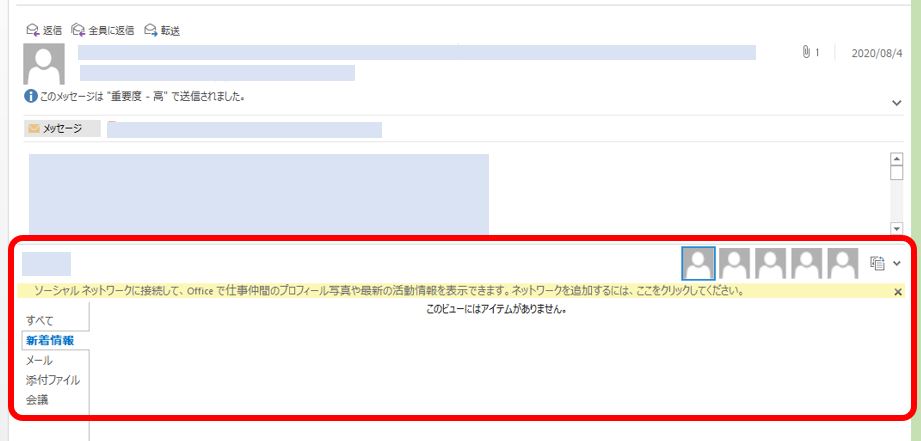
メッセージ部の画像拡大
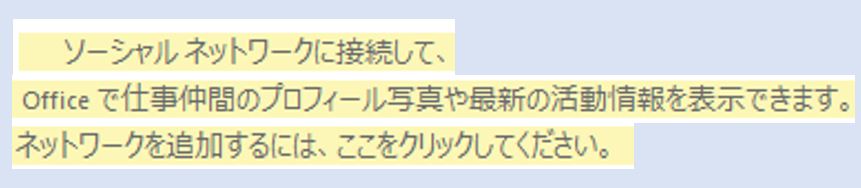
【メッセージの内容】
ソーシャルネットワークに接続して、Officeで仕事仲間のプロフィール写真や最新の活動情報を表示できます。ネットワークを追加するには、ここをクリックしてください。

よしてっく
この状態では、すぐにメールの内容を見ることができないので効率が悪いです。
この現象はOutlookの設定を変更することで解決しました。手順を解説します。
(1)Outlookのファイル⇒オプション⇒アドインをクリックします。
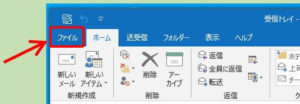
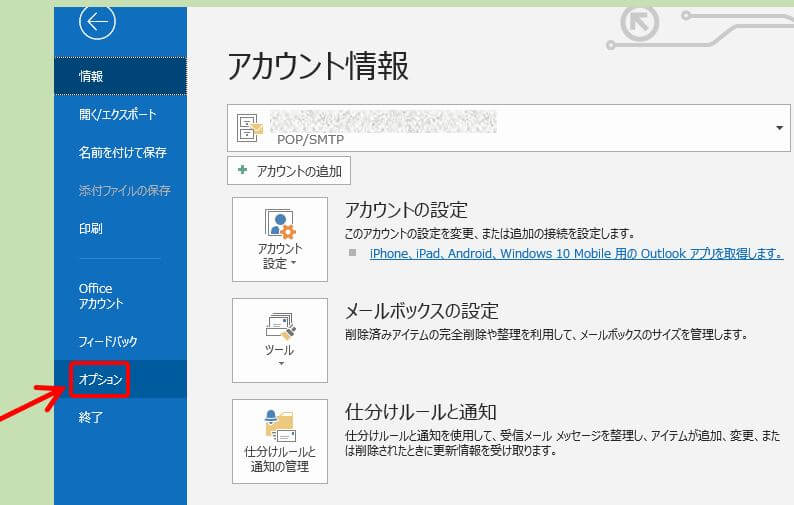
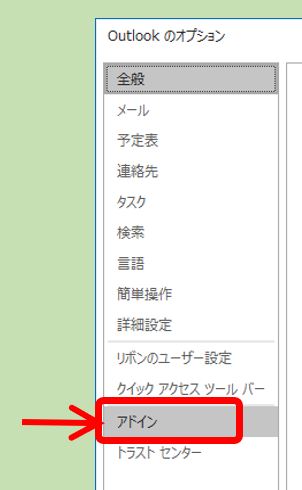
(2)Microsoft Officeのアドイン表示と管理というウィンドウが表示されますので下の管理の項目がCOMアドインになっていることを確認し設定をクリックします。
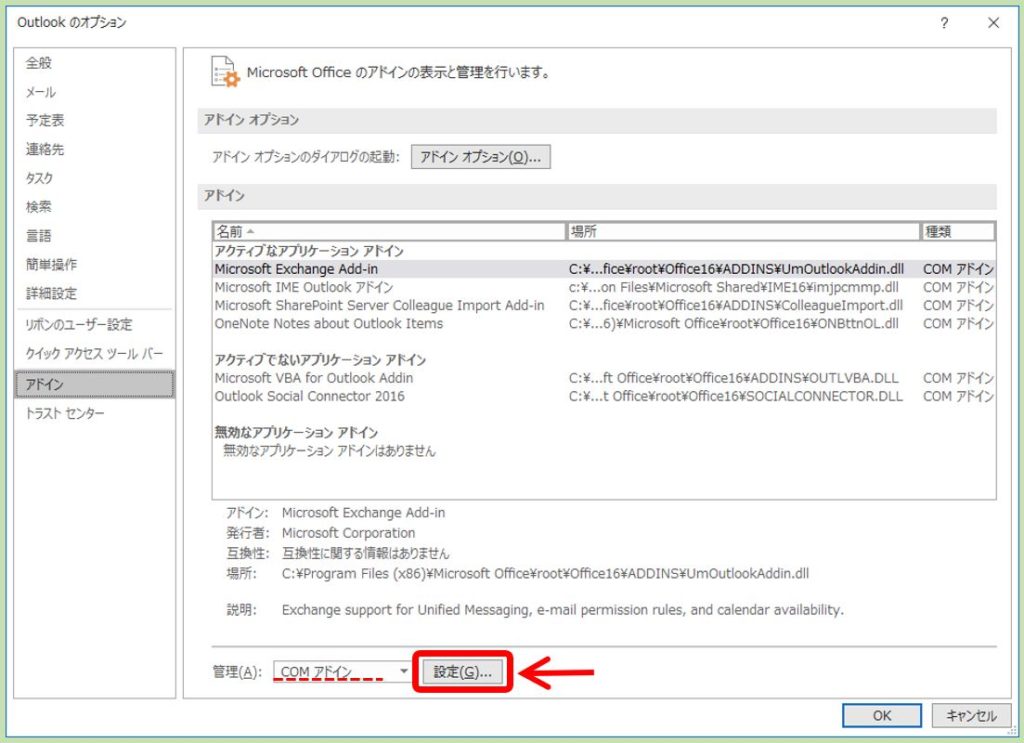
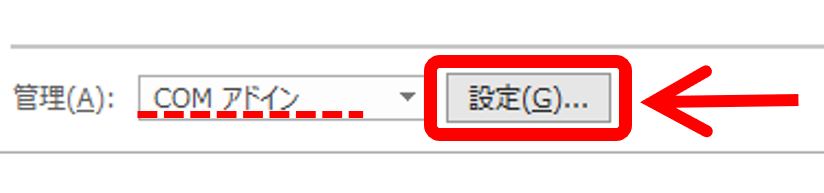
(3)COMアドインのダイヤログが表示されますので一番下のOutlook Social Connector 2016 のチェックを解除⇒OKをクリックします。
※Outlook Social Connector 2016の、2016の部分はパソコンによって違う場合がありますが問題ありません。
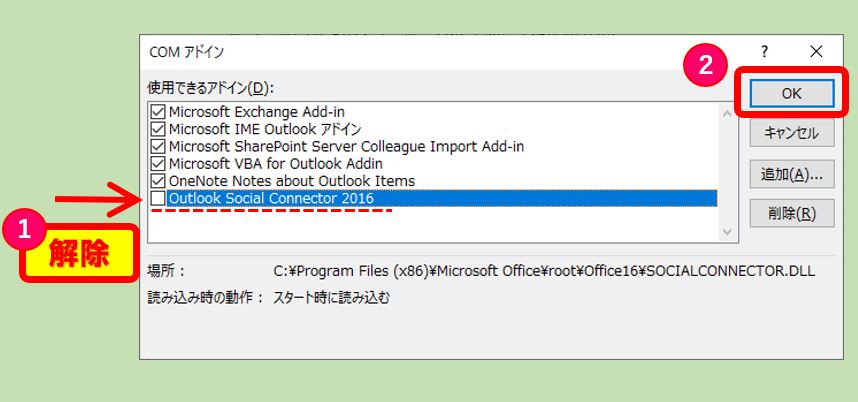
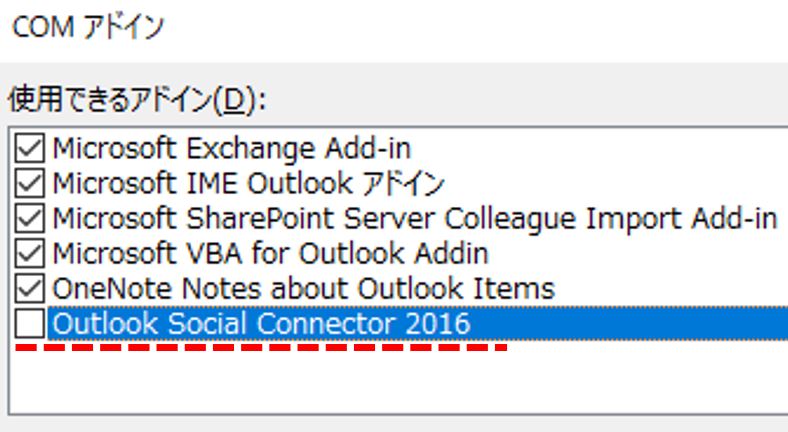
閲覧ウィンドウが通常の表示に戻ったら成功です。
以上です、ありがとうございました。

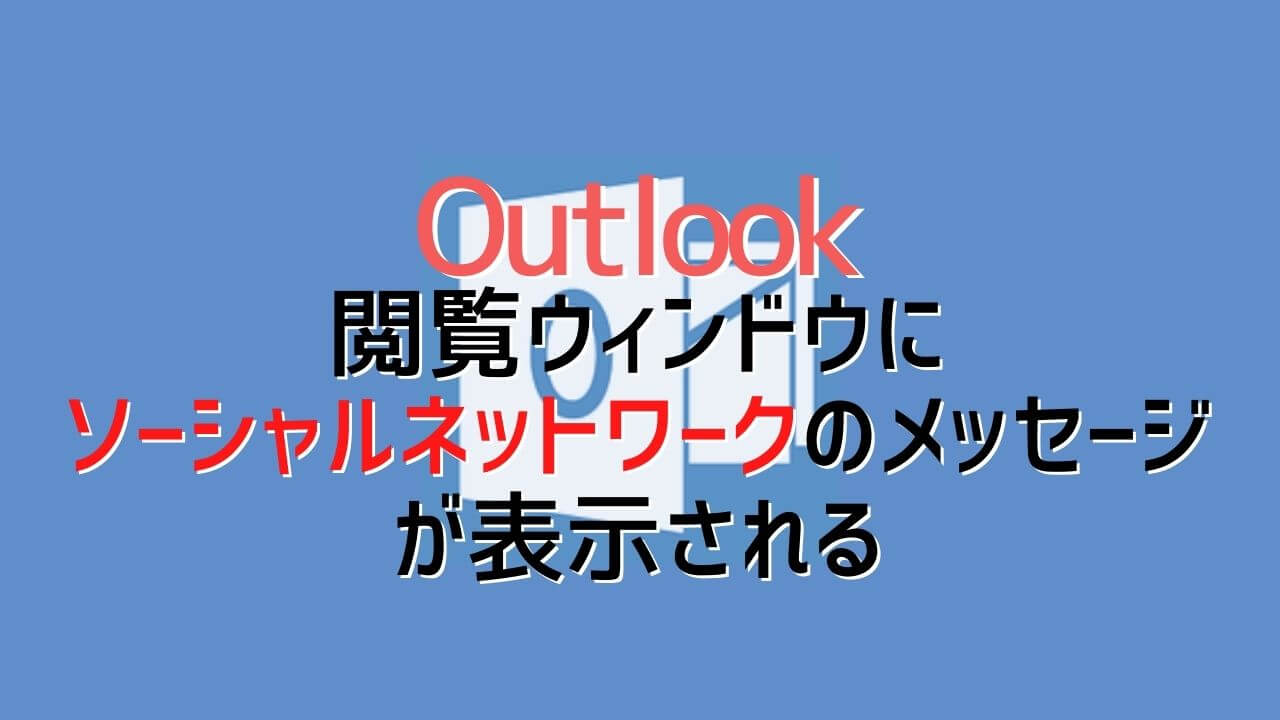
コメント